百度网盘中怎么上传文档
1、首先,我们在自己的手机桌面上找到已经下载安装完成好了的软件,点击进入。
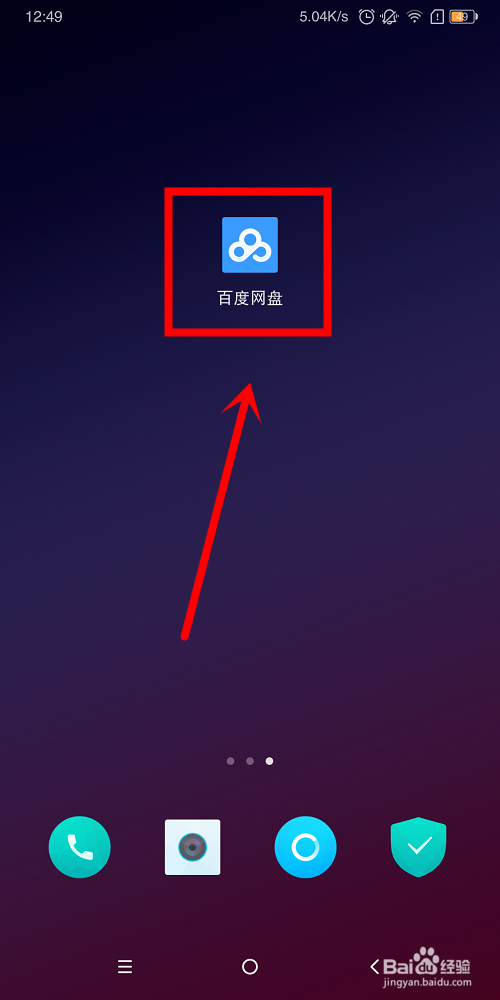
2、进入到软件首界面中之后,在该页面的底部栏目中我们找到文件这个选项,点击进入。
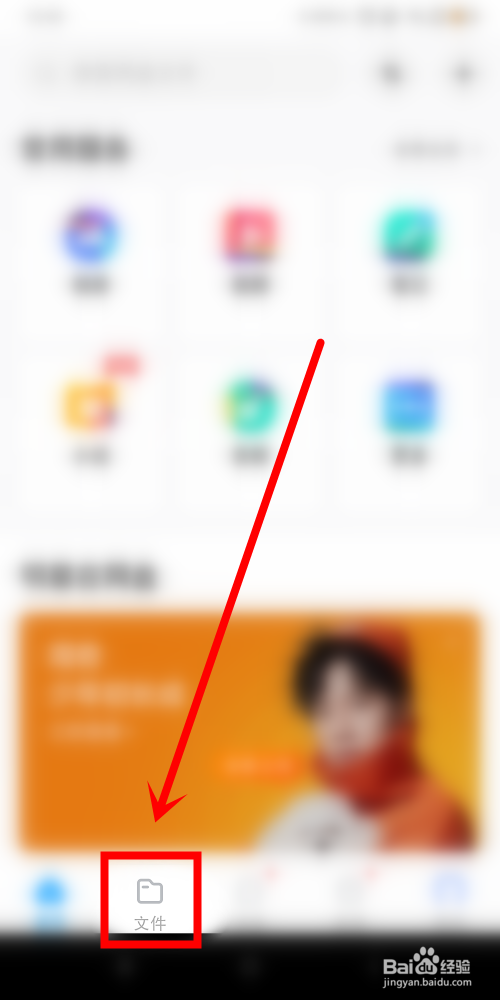
3、进入到文件这个页面中之后,在该页面的右上角位置我们找到十字形的图标,点击进入。
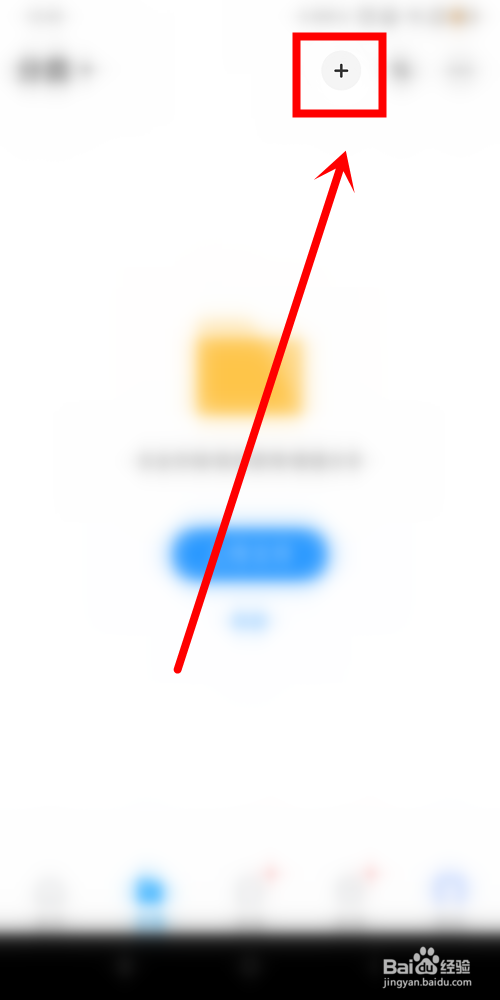
4、进入到上传文件这个页面中之后,在该页面中我们找到上传文档这个选项,点击进入。
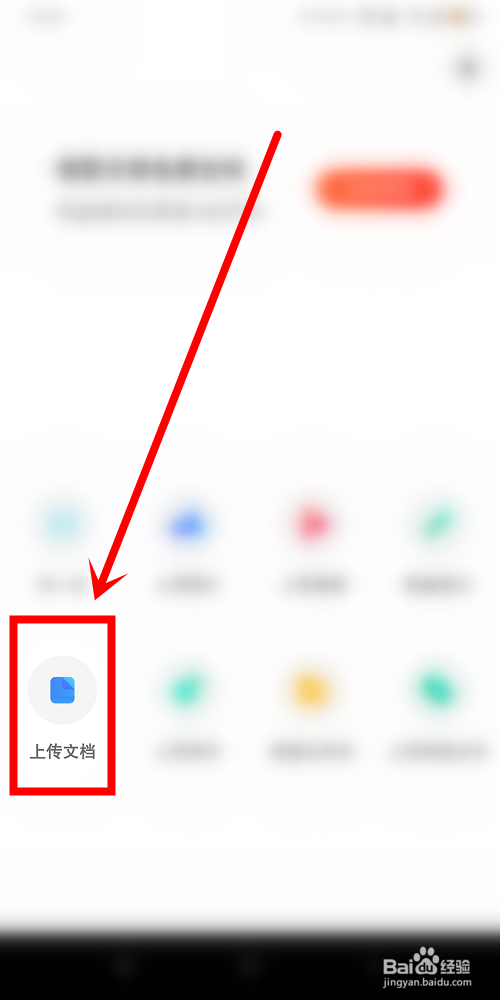
5、进入到选择文档这个页面中之后,在该页面中我们找到并选择好需要上传的文档,点击选中。
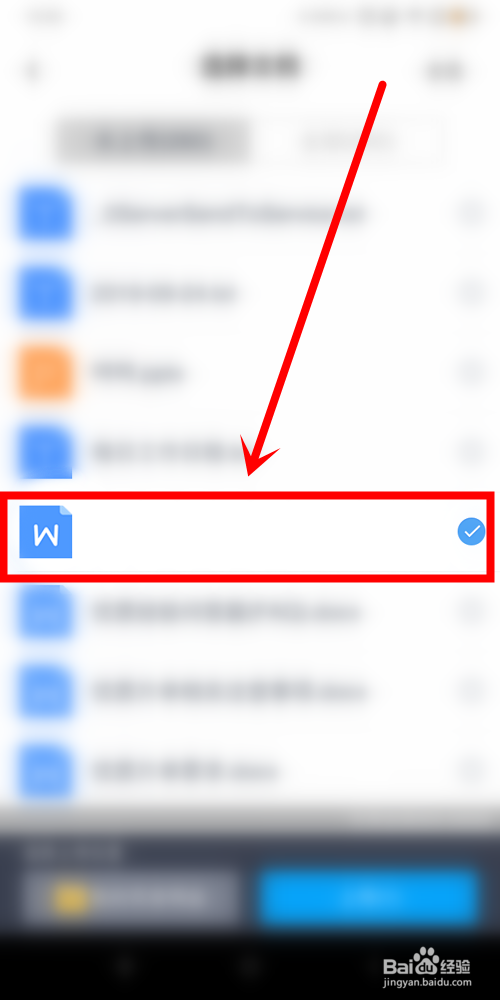
6、最后,我们在选择文档这个页面的右下角位置找到上传按钮,点击即可成功上传文档。
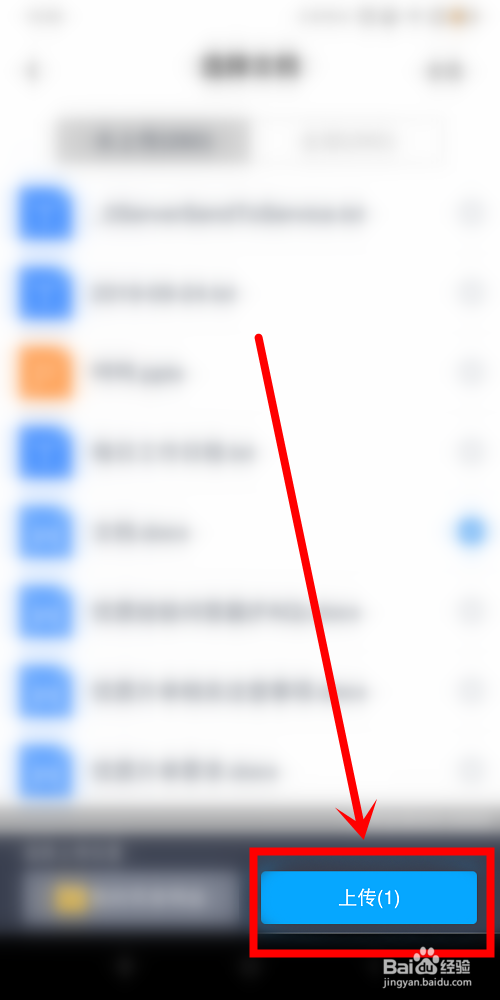
1、1.打开软件。
2.在首界面中点击底部栏目文件选项。
3.在文件页面中点击右上角十字形图标。
4.在上传文件页面中点击上传文档选项。
5.在选择文档页面中选择好需要上传的文档。
6.在选择文档页面中点击右下角上传按钮。
声明:本网站引用、摘录或转载内容仅供网站访问者交流或参考,不代表本站立场,如存在版权或非法内容,请联系站长删除,联系邮箱:site.kefu@qq.com。
阅读量:90
阅读量:28
阅读量:125
阅读量:46
阅读量:161